《真三国无双8》怎么用手柄玩?手柄没反应解决方法图文详解
游戏攻略真三国无双8怎么用手柄玩?在window上面竟然不支持360手柄你就知道这个优化有多么好了,所以今天小编带来的便是真三国无双8手柄没反应解决方法图文详解,有这个问题的玩家还不点击进来看看怎么解决的。
| 真三国无双8常见问题 | |||
| 配置要求介绍 | 中文版设置方法 | 锁30帧方法介绍 | 键盘操作指南 |
| 手柄设置攻略 | 优化设置方法 | 中文补丁用法 | 手柄没反应教程 |
| 真三国无双8视频教程 | |||
| 娱乐实况解说 | 特殊招式合集 | 武将对比视频 | 好感度台词汇总 |
| 剧情流程视频 | 动作招式演示 | 女角色结局视频 | 全人物结局剧情 |
| 真三国无双8精品攻略 | |||
| 图文全流程攻略 | 马匹大全 | 同模武将对比 | 素材购买大全 |
| 武器属性详解 | 白金达成攻略 | 全人物解锁路线 | 全素材收集地点 |
手柄没反应解决方法图文详解
详细图文步骤教程如下:
1、在steam客户端用添加非steam游戏的方式添加游戏本体的执行程序。(即使你steam游戏库中有其他正版游戏也不影响)

游戏名称可以自行更改。
2、steam客户端选择设置:
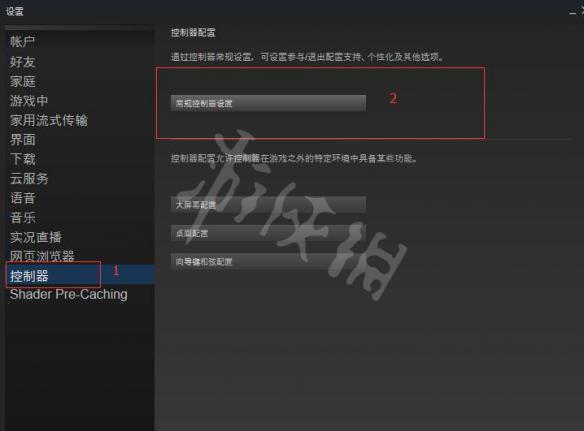
然后进入第2步:把红框部分都选上。
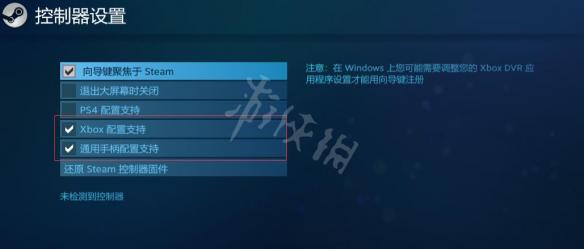
3、接下来就是重点部分了,请在设置按键的时候保持一定的耐心。
首先如果你安装过Xpadder之类的插件或者事先自行定义过键盘按键的话,请先卸载插件并且将键盘布局恢复到默认状态!
并且在游戏选项设置内将下图所示的选为关闭:

然后在steam客户端选择下图所示右方的:控制器配置选项。

这个是设置成功之后的图示:

那么接下来就详细说明如何具体设置:(这个是初始的设置界面)
你可以直接用手柄来操作设置。用手柄移动到这个部分之后,然后按一下X键。

然后在模板内选择:键盘(WSAD)和鼠标。

然后就会变成下方图示中红框部分的按键配置:

然后按一下X键确认配置。(极其重要!!)
接下来按一下手柄的A键进入上图左边红框部分所示的部分,开始自定义按键!

鉴于WSAD按键在游戏本体中也是这样默认的,所以我们只需要重新设置一下Sprint(左shift键)这个选项。用手柄摇杆移动到这里之后按一下A键就可以进入。(如果遇到弹出提示框说你是来宾账户的话,不需要在意这个。点确认键数下即可关闭这个提示框)
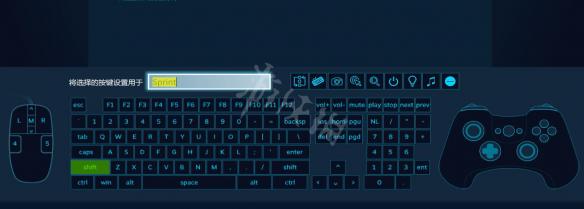
进入之后:Sprint这个字样可以自定义为你想要的字符,例如收刀之类。然后用手柄摇杆移动到Q键,再按一下A键确认即可。
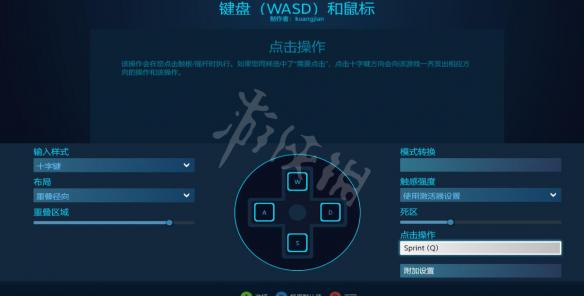
然后就会自动返回这个界面,按一下手柄B键返回到原始界面就可以了。

这个红框部分将数字:1234改为键盘十字键,和左边图标所示的方向一致即可。
接下来开始修改这个部分的按键:

进入之后按照红框部分提示,改为十字键模式:
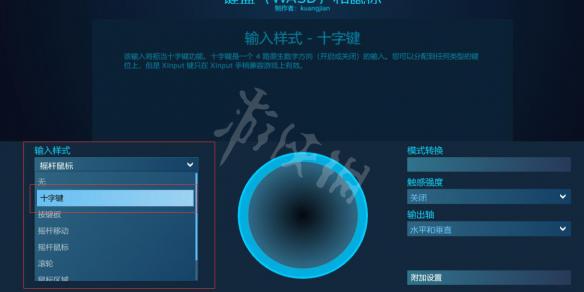
就会变成下图所示的界面:

然后按照上面的模板将十字键定义好之后,重点就是如何设置添加下图中红框部分的多个按键:
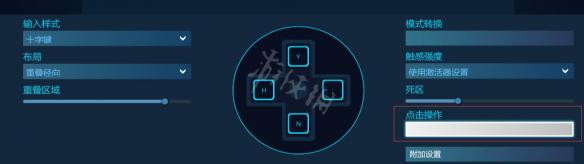
进入之后先选择设定退格键,然后返回界面:

然后再点进去,按下方按键提示的Y键,添加E键:

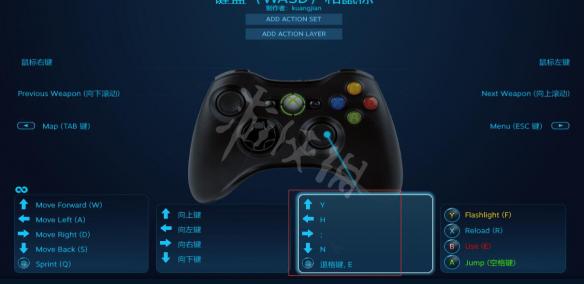
这样就成功的做了组合按键的自定义。然后根据这个步骤再去定义其他部分的按键就可以了。
只要你用steam客户端运行游戏的时候,屏幕右下方弹出一个提示框显示手柄正常使用。就说明设置成功了!
接下来最最关键的问题:有很多人发现按照这个步骤定义好之后,会出现手柄按键错位、无法识别的问题。
这个问题我今天也遇到过很多次,而且用了三个不同型号的手柄分别测试。(包括Xbox One原装手柄、北通阿修罗SE手柄、雷柏V600手柄)
期间也试过卸载手柄驱动或者更新手柄驱动的方法,依然无效。
最后用了一个最最暴力的手段:直接卸载steam客户端然后重新安装。然后重新设置定义手柄,完美运行!
【出现手柄按键错位、无法识别的问题请直接卸载steam客户端然后重新安装。然后重新设置定义手柄!!!】
【出现手柄按键错位、无法识别的问题请直接卸载steam客户端然后重新安装。然后重新设置定义手柄!!!】
【出现手柄按键错位、无法识别的问题请直接卸载steam客户端然后重新安装。然后重新设置定义手柄!!!】
最后提醒一下各位玩家:建议各位在成功设置好手柄之后,将你的这个定义按键图以截图形式保存下来。以免遇到重启steam客户端后发现原先的配置消失,需要重新设置。
这便是游戏中手柄没有反应的解决方法图文详解了,虽然步骤非常复杂,但是设置好了之后帮助还是非常大的。



